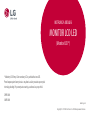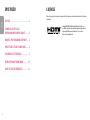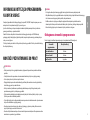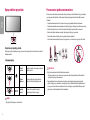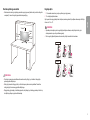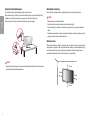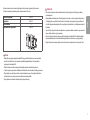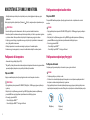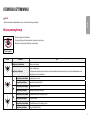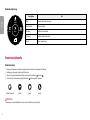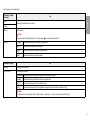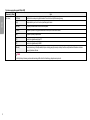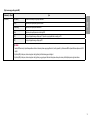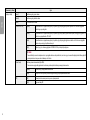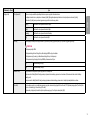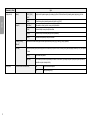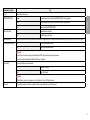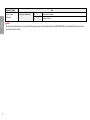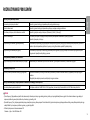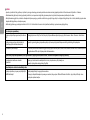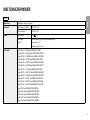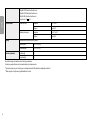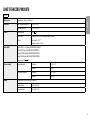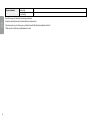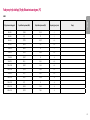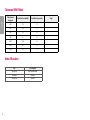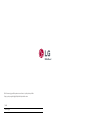LG 34WL500-B Instrukcja obsługi
- Kategoria
- Telewizory
- Typ
- Instrukcja obsługi

* Monitory LED firmy LG to monitory LCD z podświetleniem LED.
Przed rozpoczęciem korzystania z urządzenia należy uważnie przeczytać
instrukcję obsługi. Po przeczytaniu warto ją zachować na przyszłość.
29WL500
34WL500
INSTRUKCJA OBSŁUGI
MONITOR LCD LED
(Monitor LED *)
www.lg.com
Copyright © 2019 LG Electronics Inc. Wszelkie prawa zastrzeżone.

2
POLSKI
LICENCJE
Różne licencje mają zastosowanie do różnych modeli. Więcej informacji na temat licencji można znaleźć na stronie
www.lg.com.
Terminy HDMI, HDMI High Definition Multimedia Interface oraz
logo HDMI są znakami towarowymi lub zarejestrowanymi znakami
towarowymi HDMI Licensing Administrator, Inc. w Stanach
Zjednoczonych i innych krajach.
SPIS TREŚCI
LICENCJE ..................................................... 2
INFORMACJA DOTYCZĄCA
OPROGRAMOWANIA OPEN SOURCE ...........3
MONTAŻ I PRZYGOTOWANIE DO PRACY ..... 3
KORZYSTANIE Z FUNKCJI MONITORA ......... 8
USTAWIENIA UŻYTKOWNIKA .....................9
ROZWIAZYWANIE PROBLEMÓW .............. 19
DANE TECHNICZNE PRODUKTU ................21

3
POLSKI
INFORMACJA DOTYCZĄCA OPROGRAMOWA
NIA OPEN SOURCE
Zawarty w tym produkcie kod źródłowy podlegający licencjom GPL, LGPL, MPL i innym licencjom open source
można pobrać ze strony internetowej http://opensource.lge.com.
Oprócz kodu źródłowego ze strony można pobrać warunki wszystkich wymienionych licencji, zastrzeżenia
gwarancyjne i informacje o prawach autorskich.
Firma LG Electronics oferuje także dostarczenie kodu źródłowego typu otwartego na CD-ROM za kwotę
pokrywającą koszty takiej dystrybucji (jak koszty nośnika, transportu i przechowania) po przesłaniu prośby na
adres opensour[email protected].
Ta oferta jest ważna przez okres trzech lat po ostatniej dostawie tego produktu. Oferta ta jest ważna dla każdego,
kto otrzymał tę informację.
MONTAŻ I PRZYGOTOWANIE DO PRACY
PRZESTROGA
• Należy zawsze korzystać z oryginalnych elementów, aby zapewnić bezpieczeństwo i prawidłowe działanie
produktu.
• Szkody i obrażenia ciała spowodowane stosowaniem niezatwierdzonych części nie są objęte gwarancją.
• Zaleca się korzystanie z części dostarczonych w zestawie.
• W przypadku użycia przewodów niezatwierdzonych przez firmę LG na monitorze może nie być wyświetlany
obraz lub mogą pojawić się na nim zakłócenia.
• Ilustracje zawarte w tym dokumencie przedstawiają standardowe procedury, dlatego elementy na nich
prezentowane mogą różnić się od zakupionego produktu.
• Podczas montażu produktu przy użyciu wkrętów nie należy korzystać z substancji takich, jak oleje czy smary.
(Może to spowodować uszkodzenie produktu.)
• Użycie zbyt dużej siły podczas dokręcania wkrętów może spowodować uszkodzenie monitora. Spowodowane w
ten sposób uszkodzenia nie są objęte gwarancją.
• Nie wolno przenosić monitora w pozycji odwróconej, trzymając go jedynie za podstawę, Może on wówczas
wypaść z podstawy i spowodować obrażenia ciała.
• Nie wolno dotykać ekranu monitora podczas unoszenia lub przenoszenia urządzenia. Siła wywierana na ekran
monitora może spowodować jego uszkodzenie.
UWAGA
• Poszczególne elementy zestawu mogą wyglądać inaczej niż przedstawiono na poniższym rysunku.
• Wszystkie informacje dotyczące produktu zawarte w tej instrukcji obsługi, w tym także dane techniczne, mogą
zostać zmienione w celu poprawy jakości produktu, bez powiadomienia.
• Dodatkowe akcesoria są dostępne w sklepach ze sprzętem elektronicznym i za pośrednictwem stron
internetowych. Informacje na ich temat można także uzyskać od sprzedawcy, u którego zakupiono produkt.
• Przewód zasilający dołączony do zestawu może być różny w zależności od regionu.
Obsługiwane sterowniki i oprogramowanie
Możesz ściągnąć i zainstalować najnowszą wersję ze strony internetowej LGE (www.lg.com).
Sterowniki i
oprogramowanie
Priorytet instalacji
Sterownik monitora Zalecane
OnScreen Control Zalecane
Dual Controller Opcjonalne

4
POLSKI
Opis produktu i przycisków
Korzystanie z przycisku joysticka
Naciskając przycisk joysticka lub poruszając go palcem w lewo/prawo/górę/dół, można z łatwością sterować
funkcjami monitora.
Podstawowe funkcje
Zasilanie
włączone
Aby włączyć monitor, naciśnij palcem jeden raz
przycisk joysticka.
Zasilanie
wyłączone
Naciśnij i przytrzymaj przycisk joysticka na
dłużej niż 5 sekund, aby wyłączyć monitor.
/
Regulacja
głośności
Głośność można regulować poruszając
przyciskiem joysticka w lewo/prawo.
UWAGA
• Przycisk joysticka znajduje się u dołu monitora.
Przenoszenie i podnoszenie monitora
Podczas przenoszenia lub podnoszenia monitora należy przestrzegać poniższych instrukcji. Pomogą one uniknąć
jego zarysowania lub uszkodzenia, a także zapewnić bezpieczny transport niezależnie od kształtu i rozmiaru
urządzenia.
• Przed przeniesieniem monitora zaleca się umieszczenie go w oryginalnym kartonie lub opakowaniu.
• Przed przeniesieniem lub uniesieniem monitora należy odłączyć przewód zasilający i wszystkie inne przewody.
• Monitor należy chwycić mocno u dołu i z boku obudowy. Nie należy chwytać monitora za sam panel.
• Monitor należy trzymać ekranem na zewnątrz, aby zmniejszyć ryzyko jego zarysowania.
• Podczas transportu monitora należy chronić go przed wstrząsami i drganiami.
• Podczas transportu monitor należy trzymać w pozycji pionowej – nie wolno obracać go ani pochylać na bok.
29WL500 34WL500
PRZESTROGA
• Należy w miarę możliwości unikać dotykania ekranu monitora.
- Niezastosowanie się do tego zalecenia może spowodować uszkodzenie powłoki ekranu albo niektórych
pikseli służących do generowania obrazu.
• W przypadku korzystania z panelu monitora bez przymocowanej stopki podstawy używanie przycisku
joysticka, znajdującego się na monitorze, może przyczynić się do zachwiania stabilności i upadku monitora,
co może spowodować uszkodzenie urządzenia i zranić osoby znajdujące się w pobliżu. Dodatkowo przycisk
joysticka może w takich warunkach nie działać prawidłowo.

5
POLSKI
Montaż na płaskiej powierzchni
• Podnieś monitor i umieść go na płaskiej powierzchni w pozycji pionowej. Monitor należy ustawić w odległości
co najmniej 100 mm od ściany, aby zapewnić właściwą wentylację.
100 mm
100 mm
100 mm
100 mm
PRZESTROGA
• Przed rozpoczęciem przenoszenia lub montażu monitora należy odłączyć go od zasilania. Istnieje ryzyko
porażenia prądem elektrycznym.
• Należy użyć przewodu zasilającego, który został dostarczony w pakiecie razem z produktem. Przewód ten
należy podłączyć do uziemionego gniazdka elektrycznego.
• W przypadku, gdy potrzebny jest dodatkowy przewód, należy zakupić go u lokalnego sprzedawcy lub udać się
do najbliższego sklepu ze sprzętem elektronicznym.
Regulacja kąta
1 Ustaw monitor umieszczony na stopce podstawy w pozycji pionowej.
2 Dostosuj kąt nachylenia ekranu.
Aby zapewnić sobie wygodę korzystania z urządzenia, można regulować kąt nachylenia ekranu w przód lub tył w
zakresie od -5° do +15°.
OSTRZEŻENIE
• Aby uniknąć urazów palców podczas regulacji kąta nachylenia ekranu, nie należy trzymać dolnej części
obudowy monitora w sposób przedstawiony poniżej.
• Podczas regulacji kąta nachylenia monitora nie należy dotykać ani naciskać obszaru ekranu.
34WL500
29WL500

6
POLSKI
Korzystanie z blokady Kensington
Złącze systemu zabezpieczającego Kensington znajduje się u dołu monitora.
Więcej informacji dotyczących instalacji oraz korzystania z blokady znajduje się w instrukcji obsługi blokady
Kensington oraz na stronie internetowej dostępnej pod adresem http://www.kensington.com.
Przymocuj monitor do stołu za pomocą kabla systemu zabezpieczającego Kensington.
UWAGA
• System zabezpieczający Kensington jest wyposażeniem dodatkowym. Dodatkowe akcesoria można nabyć w
większości sklepów z artykułami komputerowymi.
Montaż płyty montażowej
Monitor odpowiada specyfikacjom dotyczącym płyty montażowej oraz innych zgodnych urządzeń.
UWAGA
• Płyta montażowa jest sprzedawana oddzielnie.
• Więcej informacji na temat montażu znajduje się w instrukcji montażu płyty.
• Podczas montażu płyty nie należy stosować zbyt dużej siły, ponieważ może to spowodować uszkodzenie
ekranu.
• Przed umieszczeniem monitora wuchwycie ściennym należy zdemontować podstawę, wykonując czynności
wymagane do jej zamocowania wodwrotnej kolejności.
Montaż na ścianie
Monitor należy zamontować w odległości co najmniej 100 mm od ściany oraz pozostawić po obu jego stronach
wolną przestrzeń (co najmniej 100 mm), aby zapewnić właściwą wentylację. Szczegółowe instrukcje dotyczące
montażu można uzyskać u sprzedawcy. Informacje na temat montażu i ustawiania uchwytu ściennego o
regulowanym nachyleniu można również znaleźć w dołączonej do niego instrukcji.
100 mm
100 mm
100 mm
100 mm

7
POLSKI
PRZESTROGA
• Przed rozpoczęciem przenoszenia lub montażu monitora należy odłączyć przewód zasilający, aby uniknąć
porażania prądem.
• W przypadku montażu monitora na suficie lub pochylonej ścianie może on spaść, powodując obrażenia ciała u
osób znajdujących się w pobliżu. Do montażu należy użyć uchwytu ściennego dopuszczonego przez firmę LG
do użytku z danym modelem urządzenia. W razie potrzeby należy skonsultować się z lokalnym sprzedawcą lub
technikiem.
• Użycie zbyt dużej siły podczas dokręcania wkrętów może spowodować uszkodzenie monitora. Spowodowane w
ten sposób uszkodzenia nie są objęte gwarancją.
• Zaleca się korzystanie z uchwytu ściennego i wkrętów zgodnych ze standardem VESA. Uszkodzenia wynikłe z
użycia nieprawidłowych akcesoriów lub niewłaściwego wykorzystania akcesoriów nie są objęte gwarancją.
• Długość każdego zamontowanego wkrętu, mierzona z tyłu monitora, powinna wynosić nie więcej niż 8mm.
Aby zamontować monitor na ścianie, należy przykręcić uchwyt ścienny (opcjonalny) do tyłu monitora.
Uchwyt ścienny musi być prawidłowo przymocowany do monitora i do ściany.
Montaż ścienny (mm) 100 x 100
Typ wkrętu M4 x L10
Liczba wkrętów 4
Płyta montażowa (opcjonalna) LSW 149
UWAGA
• Wkręty, które nie spełniają wymagań standardu VESA, mogą uszkodzić urządzenie i spowodować upadek
monitora. Firma LG Electronics nie odpowiada za jakiekolwiek wypadki związane z użyciem wkrętów
niezgodnych ze standardem VESA.
• W skład zestawu do montażu ściennego wchodzi instrukcja montażu i wszystkie niezbędne części.
• Uchwyt ścienny jest wyposażeniem dodatkowym. Dodatkowe akcesoria można nabyć u lokalnego sprzedawcy.
• Długość wkrętu może być różna w zależności od modelu uchwytu ściennego. Użycie wkrętów dłuższych od
standardowych może spowodować powstanie uszkodzeń wewnątrz produktu.
• Więcej informacji można znaleźć w instrukcji obsługi uchwytu ściennego.

8
POLSKI
KORZYSTANIE Z FUNKCJI MONITORA
• Produkt przedstawiony na ilustracjach w tej instrukcji może się różnić wyglądem od zakupionego przez
użytkownika.
Naciśnij przycisk joysticka, wybierz kolejno [Ustawienia]
[Źródło], a następnie wybierz odpowiednie wejście.
PRZESTROGA
• Nie wolno zbyt długo naciskać ekranu monitora. Może to spowodować zniekształcenie obrazu.
• Nie wolno wyświetlać na ekranie nieruchomych obrazów przez dłuższy czas. Może to spowodować wypalenie
się obrazu na ekranie. W miarę możliwości należy korzystać z komputerowego wygaszacza ekranu.
• Podłączając przewód zasilający do gniazdka sieciowego, należy skorzystać z przedłużacza z uziemieniem (3
otwory) lub gniazdka z uziemieniem.
• W niskiej temperaturze otoczenia ekran może migotać po włączeniu. To normalne zjawisko.
• Na ekranie mogą czasami pojawiać się czerwone, zielone lub niebieskie kropki. To normalne zjawisko.
Podłączanie do komputera
• Ten monitor obsługuje funkcję Plug and Play*.
* Plug and Play: Funkcja, która umożliwia dodanie urządzenia do komputera bez konieczności przeprowadzania
ponownej konfiguracji komputera i ręcznej instalacji dodatkowych sterowników.
Połączenie HDMI
To połączenie umożliwia przesyłanie cyfrowych sygnałów audio i wideo z komputera do monitora.
PRZESTROGA
• W przypadku korzystania z przewodu DVI–HDMI / DP(DisplayPort) – HDMI mogą występować problemy ze
zgodnością.
• Należy korzystać z certyfikowanego przewodu z logo HDMI. W przypadku używania niecertyfikowanego
przewodu HDMI może wystąpić problem z wyświetlaniem obrazu lub błąd połączenia.
• Zalecane typy przewodu HDMI
- Przewód High-Speed HDMI
®
/
TM
- Przewód High-Speed HDMI
®
/
TM
z obsługą sieci Ethernet
Podłączanie urządzeń audio-wideo
Połączenie HDMI
Połączenie HDMI umożliwia przesyłanie cyfrowych sygnałów audio i wideo z urządzenia audio-wideo do
monitora.
UWAGA
• W przypadku korzystania z przewodu DVI–HDMI / DP(DisplayPort) – HDMI mogą występować problemy ze
zgodnością.
• Należy korzystać z certyfikowanego przewodu z logo HDMI. W przypadku używania niecertyfikowanego
przewodu HDMI może wystąpić problem z wyświetlaniem obrazu lub błąd połączenia.
• Zalecane typy przewodu HDMI
- Przewód High-Speed HDMI
®
/
TM
- Przewód High-Speed HDMI
®
/
TM
z obsługą sieci Ethernet
Podłączanie urządzeń peryferyjnych
Podłączanie słuchawek
Urządzenia peryferyjne można podłączać do monitora za pomocą portu słuchawek.
UWAGA
• Urządzenia peryferyjne są do nabycia osobno.
• W zależności od ustawień dźwięku wybranych w komputerze oraz w urządzeniu zewnętrznym możliwość
korzystania ze słuchawek oraz głośnika może być ograniczona.
• W przypadku korzystania ze słuchawek z wtykiem kątowym mogą występować problemy z podłączaniem
innych urządzeń zewnętrznych do monitora. Dlatego zaleca się korzystanie ze słuchawek z wtykiem prostym.
Wtyk kątowy Wtyk prosty
(Zalecane)

9
POLSKI
USTAWIENIA UŻYTKOWNIKA
UWAGA
• Menu ekranowe monitora użytkownika może się nieco różnić od przedstawionego w tej instrukcji.
Aktywacja menu głównego
1 Naciśnij przycisk joysticka u dołu monitora.
2 Przesuwaj joystick w górę/dół oraz w prawo/lewo, aby wybrać poszczególne opcje.
3 Naciśnij jeszcze raz przycisk joysticka, aby wyjść z menu głównego.
Przycisk joysticka
Przycisk Stan menu Opis
Menu główne jest nieaktywne Aktywacja menu głównego.
Menu główne jest aktywne
Wyjście z menu głównego.
(Przytrzymywanie przycisku przez ponad 5 sekund w celu wyłączenia monitora: Monitor można wyłączyć w ten sposób w dowolnym momencie, także
wtedy, gdy włączone jest menu ekranowe).
Menu główne jest nieaktywne Regulacja głośności monitora.
Menu główne jest aktywne Zapewnia dostęp do funkcji [Źródło].
Menu główne jest nieaktywne Regulacja głośności monitora.
Menu główne jest aktywne Zapewnia dostęp do funkcji [Ustawienia].
Menu główne jest nieaktywne Wyświetla informacje dotyczące bieżącego wejścia.
Menu główne jest aktywne Wyłączanie monitora.
Menu główne jest nieaktywne Wyświetla informacje dotyczące bieżącego wejścia.
Menu główne jest aktywne Dostęp do funkcji [Tryb Obrazu].

10
POLSKI
Funkcje menu głównego
Wyłącz
zasilanie
Źródło
Ustawienia
Tryb Obrazu
Wyjście
Menu główne Opis
[Źródło] Ustawienie trybu sygnału wejściowego.
[Wyłącz zasilanie] Wyłączanie monitora.
[Ustawienia] Konfiguracja ustawień ekranu.
[Tryb Obrazu] Umożliwia ustawienie trybu obrazu.
[Wyjście] Wyjście z menu głównego.
Ustawienia użytkownika
Ustawienia w menu
1 Aby przejrzeć ustawienia menu, należy wcisnąć przycisk joysticka u dołu ekranu, a następnie wpisać [Ustawienia].
2 Skonfiguruj opcje przesuwając joystick w górę/dół/lewo/prawo.
3 Aby wrócić do górnych ustawienia lub określić nowe pozycje, przejdź joystickiem do lub wcisnąć ( ).
4 Jeżeli chcesz wyjść w ustawienia menu, przejdź joystickiem do dopóki nie wyjdziesz z ustawienia.
[Szybkie Ustawienia] [Źródło] [Obraz] [Ogólne]
PRZESTROGA
• Menu ekranowe monitora użytkownika może się nieco różnić od przedstawionego w tej instrukcji.

11
POLSKI
Poniżej znajduje się opis poszczególnych opcji.
[Ustawienia] > [Szybkie
Ustawienia]
Opis
[Jasność]
Umożliwia dostosowanie kontrastu ijasności ekranu.
[Kontrast]
[Głośność] Regulacja głośności.
UWAGA
• Funkcje [Wyciszenie] / [Wł. dźwięk] można dostosować, naciskając strzałkę
na przycisku joysticka w menu [Głośność].
[Temp.kol.] [Ust. Własne] Użytkownik może ustawić ją na kolor czerwony, zielony lub niebieski.
[Ciepła] Ustawienie bardziej czerwonej tonacji kolorów ekranu.
[Średnia] Ustawienie tonacji kolorów ekranu pomiędzy czerwoną a niebieską.
[Zimna] Ustawienie bardziej niebieskiej tonacji kolorów ekranu.
[Ustawienia] > [Źródło] Opis
[Lista wejść] Wybór trybu sygnału wejściowego.
[Proporcje obrazu] Dostosowanie proporcji ekranu.
[Pełna szerokość] Wyświetlanie filmu w trybie szerokoekranowym niezależnie od wejściowego sygnału wideo.
[Oryginalny] Wyświetlenie filmu w proporcjach właściwych dla wejściowego sygnału wideo.
[Kino 1] Powiększenie ekranu w proporcjach 21:9. (w rozdzielczości 1080p).
[Kino 2] Powiększenie ekranu w proporcjach 21:9 z uwzględnieniem czarnego pasa na napisy u dołu ekranu. (w rozdzielczości 1080p).
UWAGA
• W trybie [FreeSync] nie ma ustawień [Kino 1], [Kino 1]. (Przejdź do [Obraz] → [Regulacja Gra] → [FreeSync], aby ustawić [FreeSync] [Wł.] lub [Wył.])

12
POLSKI
[Tryb obrazu w przypadku sygnału SDR (nie HDR)]
[Ustawienia] > [Obraz] Opis
[Tryb Obrazu] [Ust. Własne] Umożliwia dostosowanie poszczególnych elementów. Pozwala dostosować tryb koloru menu głównego.
[Żywy] Zwiększa kontrast, jasność i ostrość w celu wyświetlania żywych obrazów.
[Efekt HDR] Optymalizuje działanie ekranu dla szerokie zakresu dynamiki.
[Czytelnik] Optymalizacja ekranu w celu oglądania dokumentów. Można rozjaśnić ekran w menu ustawienia.
[Kino] Optymalizacja ekranu pod kątem filmów.
[FPS] Ten tryb jest zoptymalizowany dla gier FPS.
[RTS] Ten tryb jest zoptymalizowany dla Gra RTS.
[Daltonizm] Ten tryb przeznaczony jest dla użytkowników, którzy nie rozróżniają pomiędzy czerwonym a zielonym. Umożliwia on użytkownikom z daltonizmem rozróżnienie
pomiędzy tymi dwoma kolorami.
UWAGA
• Jeżeli tryb obrazu jest zmieniony, na ekranie obraz może migotać lub rozdzielczość ekranu Twojego komputera może się zmienić.

13
POLSKI
[Tryb obrazu w przypadku sygnału HDR]
[Ustawienia] > [Obraz] Opis
[Tryb Obrazu] [Ust. Własne] Umożliwia dostosowanie poszczególnych elementów.
[Żywy] Optymalizuje obraz pod kątem żywych kolorów HDR.
[Standardowy] Optymalizuje obraz pod kątem standardu HDR.
[Kino] Optymalizuje obraz pod kątem wideo w technologii HDR.
[FPS] Ten tryb jest zoptymalizowany pod kątem gier FPS. Sprawdza się w przypadku bardzo ciemnych gier FPS.
[RTS] Ten tryb jest zoptymalizowany pod kątem gier RTS.
UWAGA
• Zawartość HDR może nie być wyświetlana prawidłowo zależnie od ustawień systemu operacyjnego Windows 10; należy sprawdzić, czy dla ustawienia HDR w systemie Windows wybrano wartość Wł.
czy Wył.
• Gdy funkcja HDR jest włączona, zależnie od wydajności karty graficznej, tekst lub obraz mogą mieć niską jakość.
• Gdy funkcja HDR jest włączona, zależnie od wydajności karty graficznej, mogą występować zakłócenia lub migotanie obrazu podczas zmiany źródła bądź włączania i wyłączania zasilania.

14
POLSKI
[Ustawienia] > [Obraz] Opis
[Regulacja Obrazu] [Jasność] Umożliwia regulację jasności ekranu.
[Kontrast] Umożliwia regulację kontrastu ekranu.
[Ostrość] Dostosowanie ostrości ekranu.
[SUPER RESOLUTION+] [Wysoki] Wyświetlanie obrazu o zoptymalizowanej jakości jest potrzebne, gdy obrazy mają być krystalicznie wyraźne. Jest to skuteczne w przypadku
wideo lub gier o wysokiej jakości.
[Średni] Wyświetlanie obrazu o zoptymalizowanej jakości jest potrzebne, gdy obrazy są między trybem niskim i wysokim, dla wygody ich oglądania. Jest
to skuteczne w przypadku wideo UCC lub SD.
[Niski] Wyświetlanie obrazu o zoptymalizowanej jakości jest potrzebne, gdy obrazy mają być wygładzone i naturalne. Jest to skuteczne w przypadku
obrazów wolno poruszających się lub nieruchomych.
[Wył.] Wybierz tę opcję do codziennego oglądania. SUPER RESOLUTION+ jest w tym trybie wyłączone.
UWAGA
• Ponieważ funkcja ta ma na celu zwiększenie ostrości w przypadku obrazów o niskiej rozdzielczości, nie zaleca się jej stosowania dla zwykłego tekstu lub ikon pulpitu. W
przeciwnym razie może ona spowodować nadmierną ostrość obrazu.
[Poziom Czerni] Określenie poziomu zrównoważenia (tylko HDMI).
• Zrównoważenie: w przypadku sygnału wideo to ustawienie pozwala uzyskać możliwie najciemniejszy ekran monitora.
[Wysoki] Utrzymuje bieżący współczynnik kontrastu ekranu.
[Niski] Obniża poziom czerni i podnosi poziom bieli względem bieżącego współczynnika kontrastu ekranu.
[DFC] [Wł.] Automatyczne dostosowanie jasności w oparciu o używany monitor.
[Wył.] Wyłączenie funkcji DFC.

15
POLSKI
[Ustawienia] > [Obraz] Opis
[Regulacja Gra] [Czas Odpowiedzi] Określenie czasu odpowiedzi dla wyświetlanych obrazów w oparciu o prędkość odświeżania ekranu.
W zwykłym środowisku zaleca się korzystanie z ustawienia [Szybki]. W przypadku dynamicznych obrazów zaleca się korzystanie z ustawienia [Szybszy].
Wybór wartości [Szybszy] może spowodować pojawienie się pozostałości nieruchomego obrazu.
[Szybszy] Określenie dla czasu odpowiedzi wartości Szybszy.
[Szybki] Określenie dla czasu odpowiedzi wartości Szybki.
[Normalny] Określenie dla czasu odpowiedzi wartości Normalny.
[Wył.] Określenie dla czasu odpowiedzi wartości Wył..
[FreeSync] Zapewnia płynny i naturalny obraz dzięki synchronizacji częstotliwości pionowej sygnału wejściowego z częstotliwością sygnału wyjściowego.
PRZESTROGA
• Obsługiwany interfejs: HDMI.
• Obsługiwana karta graficzna: Karta graficzna, która obsługuje AMD FreeSyn jest niezbędna.
• Obsługiwana wersja. Upewnij się, że zaktualizowano kartę graficzną do ostatniej wersji.
• W celu poznania szczegółów, przejdź do strony AMD http://www.amd.com/FreeSync.
[Wł.] Włączanie funkcji [FreeSync].
[Wył.] Wyłączanie funkcji [FreeSync].
[Kontrola Czerni] Regulacja kontrastu czerni pozwala uzyskać lepszą widoczność ciemnych scen.
Zwiększenie wartości funkcji [Kontrola Czerni] powoduje rozjaśnienie obszarów niskiego poziomu szarości na ekranie. (Można wówczas łatwo rozróżnić obiekty w
ciemnych grach).
Zmniejszenie wartości funkcji [Kontrola Czerni] powoduje przyciemnienie obszarów niskiego poziomu szarości i zwiększa dynamikę kontrastu na ekranie.
[Cross Hair] Opcja celownika powoduje, że po środku ekranu pojawia się specjalne oznaczenie dla gier typu First Person Shooter (FPS). Użytkownicy mogą wybrać [Cross Hair], które
pasuje do ich środowiska gry z czterech różnych [Cross Hair].
• Gdy monitor jest wyłączony lub wchodzi w tryb oszczędzania energii, opcja Cross Hair jest automatycznie [Wył.].

16
POLSKI
[Ustawienia] > [Obraz] Opis
[Regulacja Koloru] [Gamma] [Tryb 1], [Tryb 2],
[Tryb 3]
Im wyższa wartość parametru gamma, tym ciemniejszy jest obraz. Z kolei im niższa wartość parametru gamma, tym jaśniejszy jest obraz.
[Tryb 4] Jeśli nie trzeba regulować parametru gamma, należy wybrać opcję [Tryb 4].
[Temp.Kol.] [Ust. Własne] Użytkownik może ustawić ją na kolor czerwony, zielony lub niebieski.
[Ciepła] ustawienie bardziej czerwonej tonacji kolorów ekranu.
[Średnia] ustawienie tonacji kolorów ekranu pomiędzy czerwoną a niebieską.
[Zimna] Ustawienie bardziej niebieskiej tonacji kolorów ekranu.
[Czerwony], [Zielony],
[Niebieski]
Umożliwia dostosowanie obrazu poprzez określenie poziomów barw za pomocą opcji: [Czerwony], [Zielony] i [Niebieski].
[6 Kolorów] Umożliwia uzyskanie pożądanych kolorów poprzez dostosowanie barwy i nasycenia 6 kolorów (Czerwony, Zielony, Niebieski, Błękitny, Amarantowy i Żółty) oraz zapisanie
ustawień.
[Odcień] Dostosowanie tonacji ekranu.
[Nasycenie] Dostosowanie nasycenia kolorów wyświetlanych na ekranie. Im niższa wartość, tym mniejsze nasycenie i jaśniejsze kolory. Im wyższa wartość,
tym większe nasycenie i ciemniejsze kolory.
[Resetuj obraz] [Chcesz zresetować ustawienia obrazu?] [Tak] Przywraca ustawienia domyślne.
[Nie] Anuluje wybraną operację.

17
POLSKI
[Ustawienia] > [Ogólne] Opis
[Język] Wybór języka menu ekranowego.
[SMART ENERGY SAVING] [Wysoki] Oszczędzanie energii za pomocą funkcji [SMART ENERGY SAVING] o wysokiej wydajności.
[Niski] Oszczędzanie energii za pomocą funkcji [SMART ENERGY SAVING] o niskiej wydajności.
[Wył.] Wyłączenie funkcji [SMART ENERGY SAVING].
[Dioda LED zasilania] [Wł.] Wskaźnik zasilania jest włączany.
[Wył.] Wskaźnik zasilania jest wyłączony.
[Automatyczne Wył.] Automatyczne wyłączanie monitora w przypadku braku ruchu na monitorze w określonym czasie. Ustawienie czasu funkcji automatycznego wyłączania. ([8 Godz.], [6 Godz.], [4 Godz.] i [Wył.])
[Tryb kompatybilności HDMI] [Wł.] Włącza [Tryb kompatybilności HDMI].
[Wył.] Wyłącza [Tryb kompatybilności HDMI].
UWAGA
• Jeżeli podłączone urządzenie nie obsługuje [Tryb kompatybilności HDMI], obraz lub dźwięk mogą nie działać poprawnie.
• Przy włączonym [Tryb kompatybilności HDMI], funkcja HDR nie jest obsługiwana.
[OSD Zablokuj] Opcja ta wyłącza konfigurację elementów menu.
[Wł.] Uruchamia OSD Zablokuj.
[Wył.] Wyłącza OSD Zablokuj.
UWAGA
• Wszystkie funkcje są wyłączone z wyjątkiem Jasność, Kontrast, Głośność, Źródło, OSD Zablokuj, Informacje.
[Informacje] Zostanie pokazana następująca informacja o wyświetlaczu: [Numer seryjny], [Całkowity czas pracy] i [Rozdzielczość].

18
POLSKI
[Ustawienia] > [Ogólne] Opis
[Zresetuj do ustawień
początkowych]
[Czy chcesz zresetować ustawienia?] [Tak] Przywraca ustawienia domyślne.
[Nie] Anulowanie resetowania.
UWAGA
• Zapis danych zależy od panelu. Dlatego wartości te powinny być inne dla każdego panelu i panelu dostawcy. Wprzypadku wybrania dla opcji [SMART ENERGY SAVING] ustawienia [Wysoki] lub [Niski], luminancja monitora jest
niższa lub wyższa w zależności od źródła.

19
POLSKI
ROZWIAZYWANIE PROBLEMÓW
Obraz nie jest wyświetlany na ekranie.
Czy monitor jest podłączony do zasilania? • Sprawdź, czy przewód zasilający jest prawidłowo podłączony do gniazda sieciowego.
Czy dioda zasilania świeci? • Sprawdź, czy przewód zasilający został prawidłowo podłączony, a następnie naciśnij przycisk zasilania.
Czy zasilanie jest włączone, a dioda zasilania świeci na biało? • Sprawdź, czy podłączone wejście jest włączone ([Ustawienia] > [Źródło] > [Lista wejść]).
Czy dioda zasilania miga? • Jeśli monitor jest w trybie oszczędnym, przesuń mysz lub naciśnij dowolny klawisz na klawiaturze, aby włączyć wyświetlacz.
• Sprawdź, czy komputer jest włączony.
Czy wyświetlany jest komunikat [Sygnał Nieprawidłowy]? • Ten komunikat jest wyświetlany, gdy sygnały przesyłane z komputera (karty graficznej) znajdują się poza zakresem poziomej lub pionowej częstotliwości
monitora. Aby ustawić prawidłową częstotliwość, zapoznaj się z sekcją „Dane techniczne produktu” tej instrukcji obsługi.
Czy wyświetlany jest komunikat [Brak Sygnału]? • Ten komunikat jest wyświetlany na ekranie w przypadku braku przewodu sygnałowego łączącego komputer z monitorem lub w przypadku rozłączenia
tego przewodu. Sprawdź przewód i podłącz go ponownie.
Jest wyświetlany komunikat „OSD Zablokowane”.
Czy po naciśnięciu przycisku Menu niektóre funkcje nie są dostępne? • Menu ekranowe jest zablokowane. Przejdź do obszaru Ustawienia > Ogólne i wybierz w ustawieniu „OSD Zablokowane” opcję Wył.
Na ekranie pozostaje obraz.
Czy obraz jest widoczny na monitorze nawet po jego wyłączeniu? • Wyświetlanie na monitorze przez długi czas nieruchomego obrazu może spowodować uszkodzenie ekranu, czego wynikiem jest obraz pozostający na
monitorze.
• Aby wydłużyć okres eksploatacji monitora, należy korzystać z wygaszacza ekranu.
Obraz jest niestabilny i drga / Obrazy wyświetlane na monitorze pozostawiają po sobie ślady w tle.
Czy została wybrana odpowiednia rozdzielczość? • Jeśli wybrana rozdzielczość to HDMI 1080i 60/50Hz (z przeplotem), obraz może drgać. Zmień rozdzielczość na 1080P lub zalecaną rozdzielczość.
UWAGA
• [Vertical Frequency]: Aby prawidłowo wyświetlać obraz, ekran musi być odświeżany wiele razy w ciągu sekundy, podobnie, jak dzieje się to w przypadku lamp fluorescencyjnych. Liczba odświeżeń ekranu w ciągu sekundy jest
nazywana częstotliwością pionową lub częstotliwością odświeżania, a jej jednostką jest Hz.
• [Horizontal Frequency]: Czas, jaki zajmuje wyświetlenie jednej poziomej linii, nazywa się cyklem poziomym. Podczas dzielenia liczby 1 przez interwał poziomy uzyskany wynik stanowi liczbę poziomych linii wyświetlanych w ciągu
sekundy. Wielkość ta jest nazywana częstotliwością poziomą, a jej jednostką jest kHz.
• LED może być włączona wraz z ustawieniami menu OSD.
Ustawienia – Ogólne – Dioda LED zasilania – Wł.

20
POLSKI
UWAGA
• Sprawdza, czy rozdzielczość karty graficznej or częstotliwość są w zasięgu dozwolonego przez monitor przedziału oraz ustawia na zalecaną (optymalną) rozdzielczość w Panel sterowania > Wyświetlacz > Ustawienia.
• Brak ustawienia karty graficznej do zalecanej (optymalnej) rozdzielczości, może powodować rozmyty tekst, przyciemniony ekran, obcięty obraz, lub niedopasowanie wyświetlanej treści do ekranu.
• Metody ustawiania mogą być różne, w zależności od komputera lub systemu operacyjnego, a niektóre rozdzielczości mogą nie być dostępne, zależy to od wydajności karty graficznej. Jeżeli o to chodzi, skontaktuj się z producentem
komputera lub karty graficznej w celu uzyskania pomocy.
• Niektóre karty graficzne mogą nie obsługiwać rozdzielczości 2560 × 1080. Jeżeli rozdzielczość nie może zostać wyświetlona, skontaktuj się z producentem swojej kraty graficznej.
Kolor obrazu jest nieprawidłowy.
Czy obraz jest wyświetlany w ograniczonej liczbie kolorów
(16)?
• Zmień głębię kolorów na 24 bity (True Color) lub wyższą. W systemie Windows wybierz kolejno pozycje Panel sterowania > Ekran > Ustawienia > Jakość kolorów.
Czy kolory na ekranie wydają się być niestabilne lub
wyświetlany jest tylko obraz monochromatyczny?
• Sprawdź, czy przewód sygnałowy jest prawidłowo podłączony. Ponownie podłącz przewód lub ponownie włóż do gniazda kartę graficzną komputera.
Czy na ekranie są widoczne kropki? • Podczas korzystania z monitora na ekranie mogą być widoczne pojedyncze kolorowe piksele (czerwone, zielone, niebieskie, białe lub czarne). To normalne zjawisko w
przypadku ekranów LCD. Nie jest to błąd ani problem z działaniem monitora.
Czy na ekranie jest wyświetlany komunikat „Unrecognized monitor, Plug&Play (VESA DDC) monitor found” (Znaleziono nieznany monitor Plug&Play (VESA DDC))?
Czy na komputerze zainstalowano sterowniki
wyświetlacza?
• Upewnij się, ż zainstalowałeś sterownik wyświetlacza z naszej strony internetowej: http://www.lg.com.
• Sprawdź, czy karta graficzna obsługuje funkcję Plug&Play.
Żaden dźwięk nie dochodzi ze słuchawek lub głośnika.
Czy obrazy wyświetlane są za pomocą wejścia DisplayPort
lub HDMI bez dźwięku?
• Spróbuj zwiększyć dźwięk, stosując przycisku na monitorze.
• Ustaw wyjście dźwięku dla komputera stacjonarnego na monitorze, którego używasz. W Microsoft Windows idź do Panel > Sprzęt i dźwięk > Dźwięk > ustaw
monitor jako urządzenie domyślne.
Strona się ładuje...
Strona się ładuje...
Strona się ładuje...
Strona się ładuje...
Strona się ładuje...
Strona się ładuje...
Strona się ładuje...
-
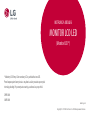 1
1
-
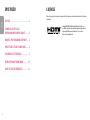 2
2
-
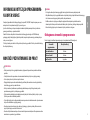 3
3
-
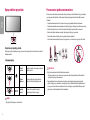 4
4
-
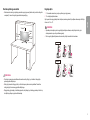 5
5
-
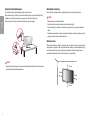 6
6
-
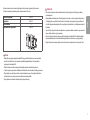 7
7
-
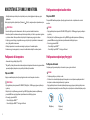 8
8
-
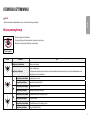 9
9
-
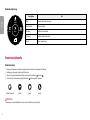 10
10
-
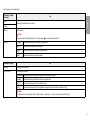 11
11
-
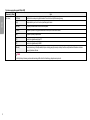 12
12
-
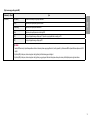 13
13
-
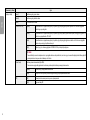 14
14
-
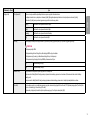 15
15
-
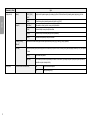 16
16
-
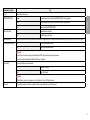 17
17
-
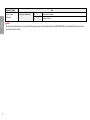 18
18
-
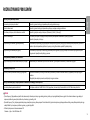 19
19
-
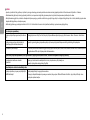 20
20
-
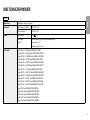 21
21
-
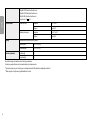 22
22
-
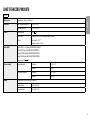 23
23
-
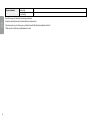 24
24
-
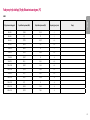 25
25
-
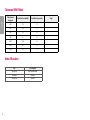 26
26
-
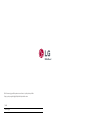 27
27
LG 34WL500-B Instrukcja obsługi
- Kategoria
- Telewizory
- Typ
- Instrukcja obsługi
Powiązane artykuły
-
LG 22MN430M-B Instrukcja obsługi
-
LG 22MN430M-B Instrukcja obsługi
-
LG 27MP500-B Instrukcja obsługi
-
LG 32MN500M-B Instrukcja obsługi
-
LG 34WK650-W Instrukcja obsługi
-
LG 34WK650-W Instrukcja obsługi
-
LG 24BL650C-B Instrukcja obsługi
-
LG 34WN700-B Instrukcja obsługi
-
LG 34WN700-B Instrukcja obsługi
-
LG 34WN700-B Instrukcja obsługi